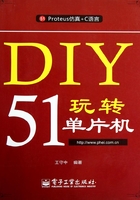
上QQ阅读APP看本书,新人免费读10天
设备和账号都新为新人
3.Keil C51的安装
安装Keil μ Vision2集成开发环境的步骤如下。
(1)将Keil C51解压到某个目录下。如果不需要解压,跳过这一步。
(2)在第1步解压目录下找到setup.exe安装文件,双击该文件即可开始安装,如图1.4和图1.5所示。

图1.4 安装初始化

图1.5 安装向导对话框
(3)单击“Next”按钮,这时会弹出如图1.6所示的安装询问对话框,提示用户是安装完全版还是评估版。如果是免费使用,可选择“Eval Version”评估版(不需要注册码)。
(4)此后在弹出的几个对话框中单击“Next”按钮。其中会出现如图1.7所示的安装路径设置对话框,默认路径是C:\KEIL,也可以选择安装在自己设置的目录里。

图1.6 安装询问对话框

图1.7 安装路径设置对话框
(5)安装完毕后单击“Finish”按钮。此时可以在桌面上看到 Keil μ Vision2 的快捷图标。